联想z475上市已经挺久了,当年预装的是win7纯净版,虽然说这个版本的操作系统是挺稳定的,但是经过这么多年的使用,想必也曾遇到过或大或小的故障。最好的方法还是给电脑重装系统,联想z475怎么重装win7系统?很多朋友对重装系统的方法都不太了解,可能还会觉得重装系统是一件很复杂的事情,但完全没必要这样想。那么接下来就来看看联想z475重装win7系统教程。
联想z475重装win7系统教程:
一、一键重装系统前要准备什么
第一步,需要下载韩博士一键重装系统软件到电脑桌面。
第二步,关闭电脑里所有的杀毒软件,如有重要文件,需提前备份。
二、韩博士一键重装系统教程
第一步,打开已下载到桌面上的韩博士装机大师,点击”一键装机“下的”开始重装“。
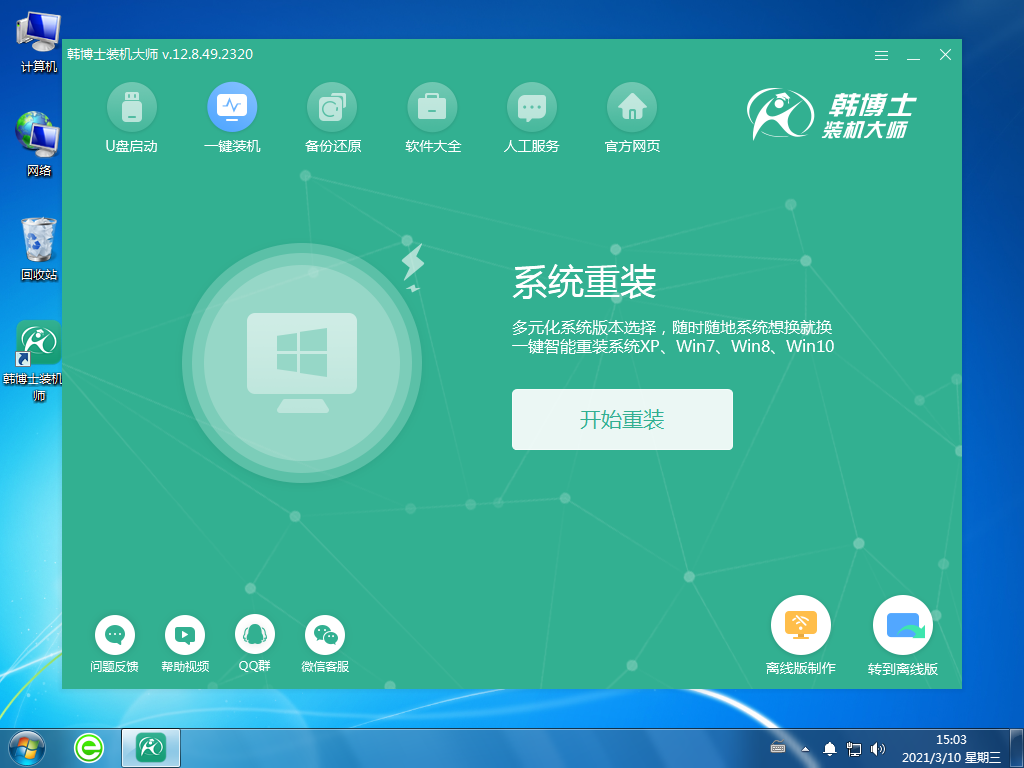
第二步,系统进入“环境监测”,待检测完成后再点击“下一步”。
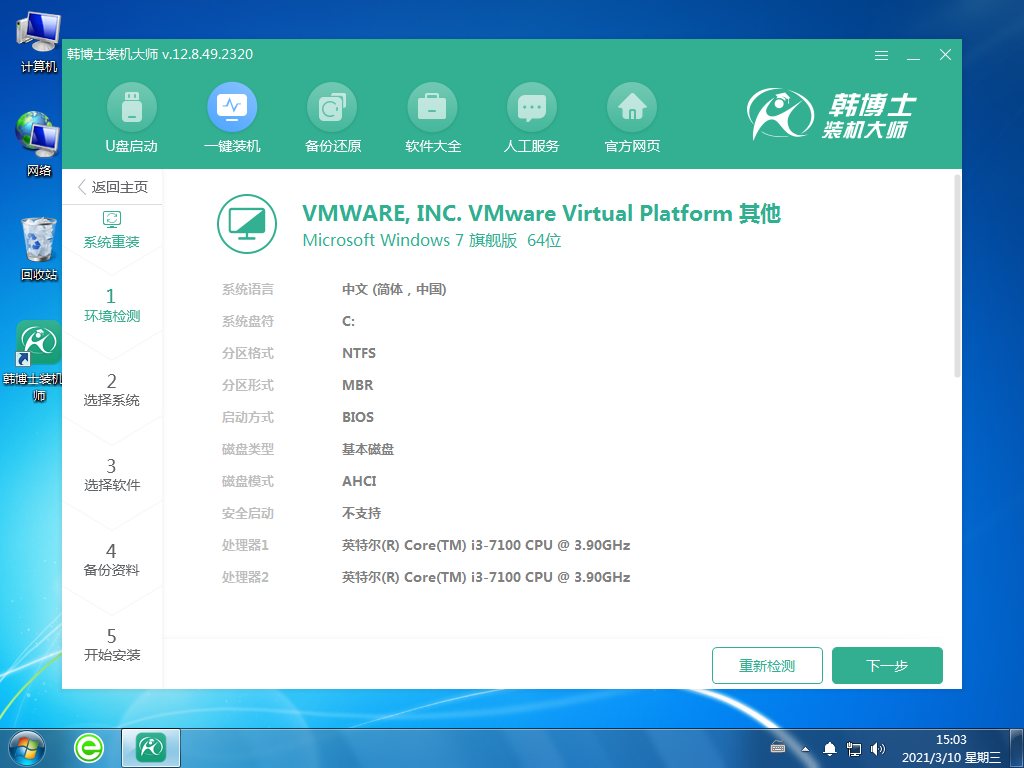
第三步,在“选择系统”里找到合适的win7系统文件,点击“下一步”。
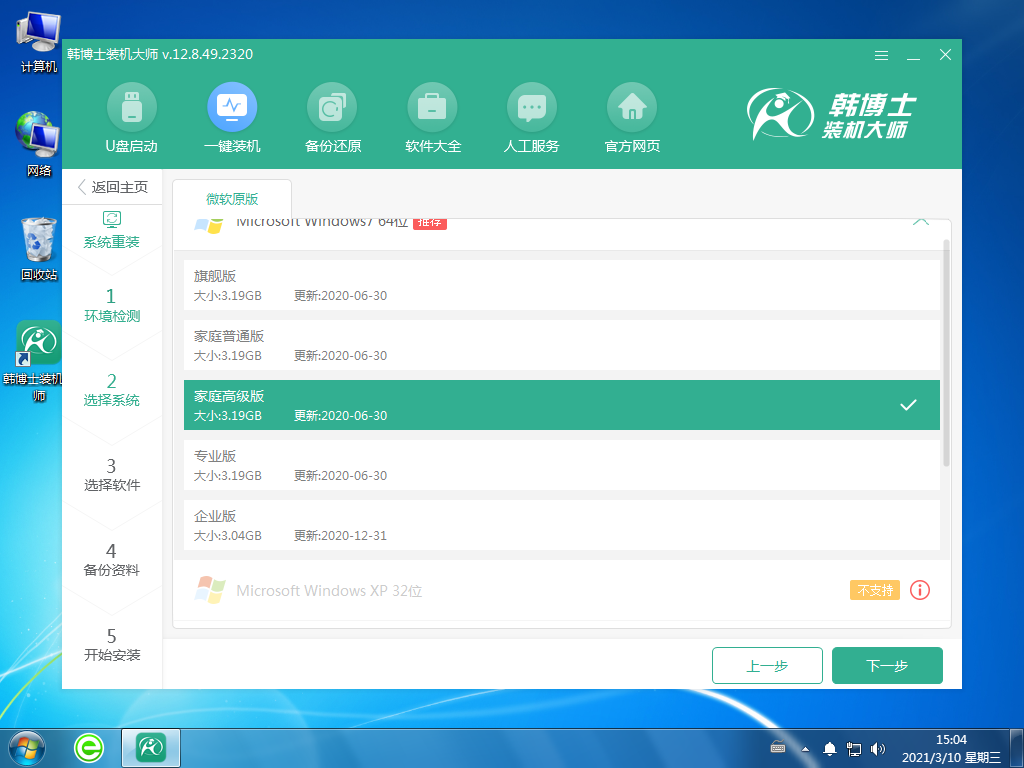
第四步,开始下载系统文件,这个步骤可能需要耗费一些时间,耐心等待下载成功即可。
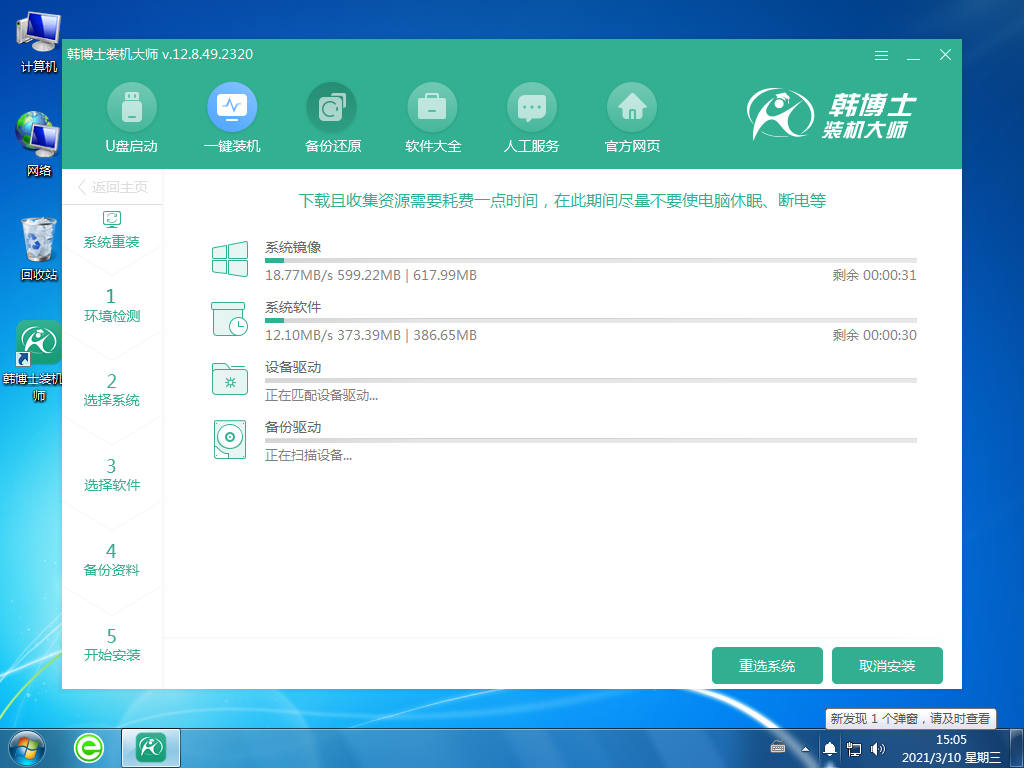
第五步,进入部署安装环境,系统提示环境部署完毕后,再点击“立即重启”。
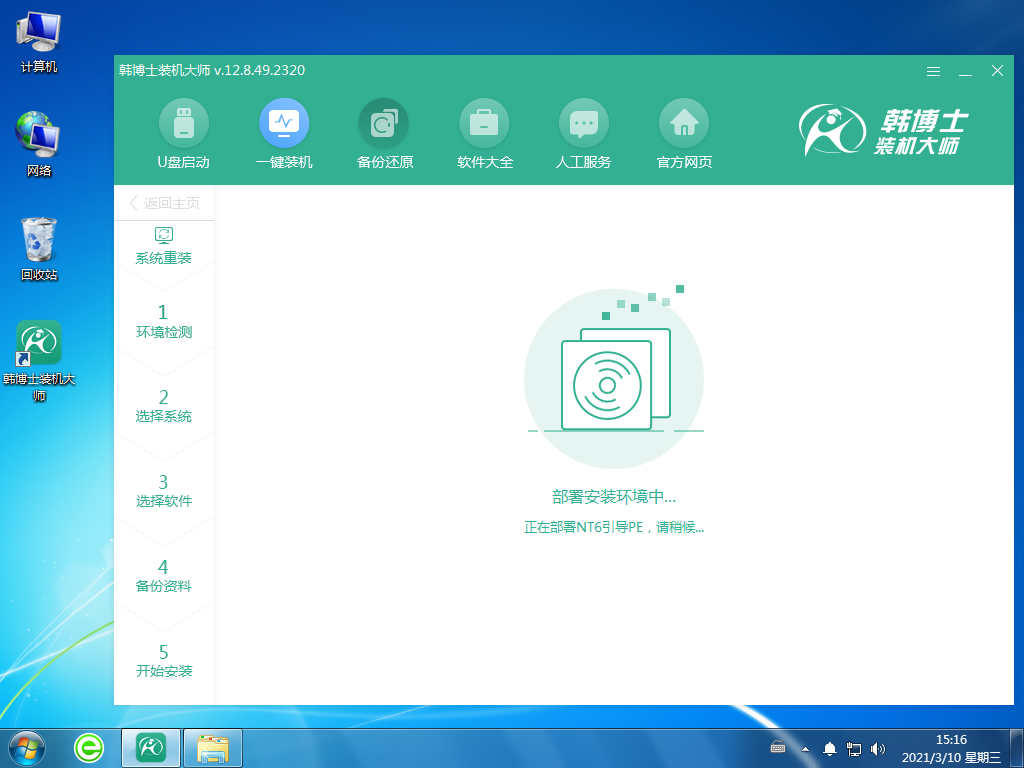
第六步,并且回车进入PE系统。
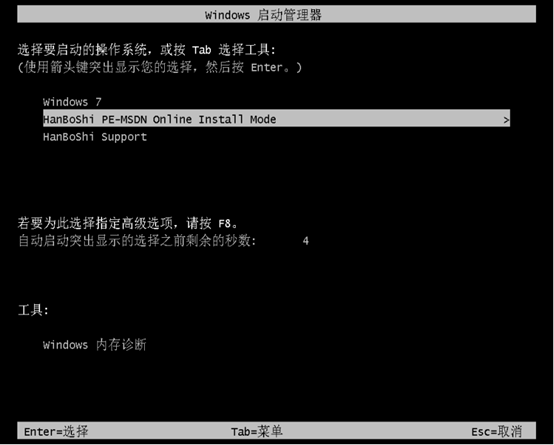
第七步,进入PE界面后开始安装win7系统,待安装完毕后点击“立即重启”。
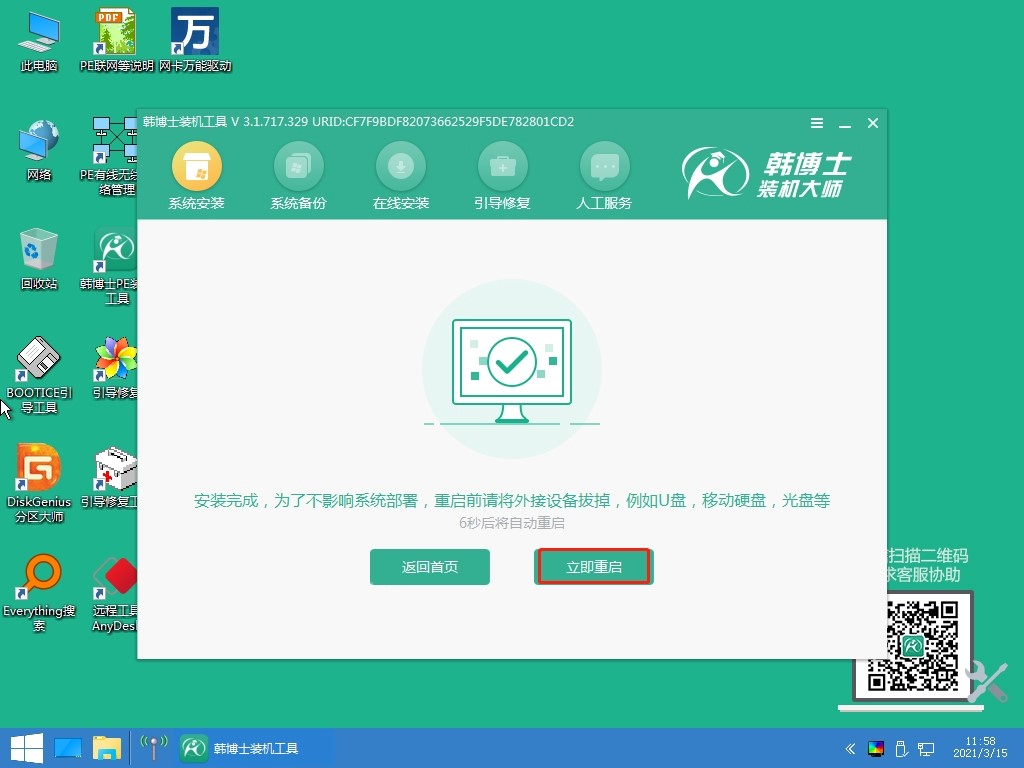
第八步,重启电脑后成功出现win7桌面,代表韩博士安装win7系统完成。
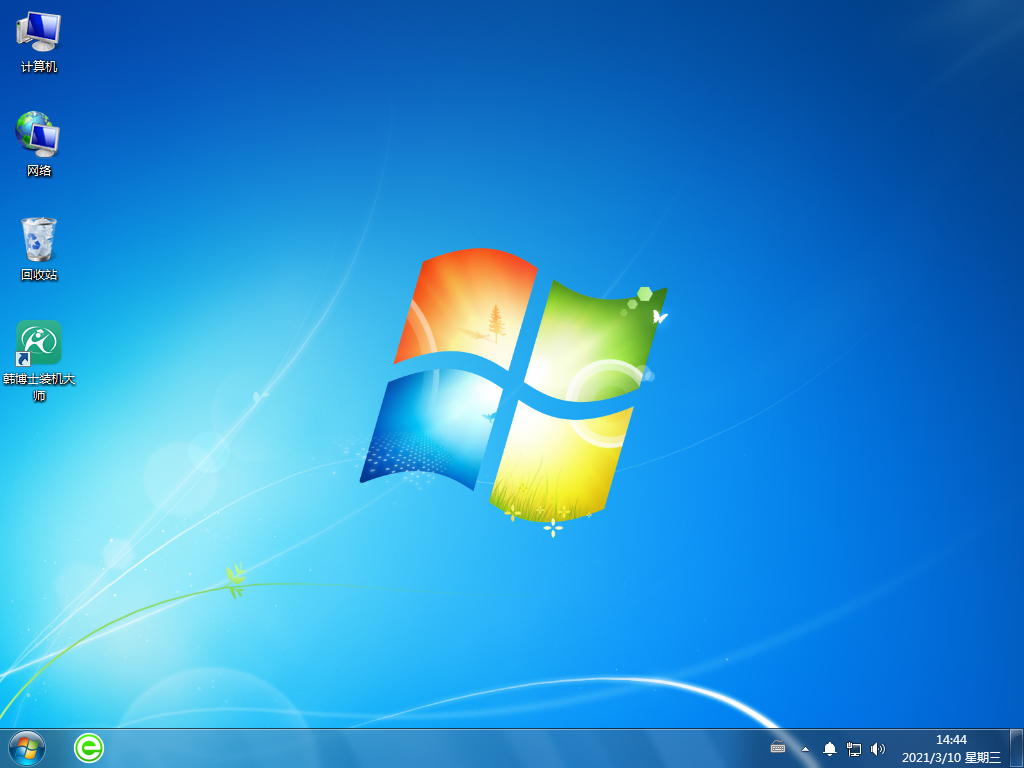
如果你需要知道如何重装win7系统,那么可以参考上述联想z475怎么重装win7系统的教程来操作。主要分为两大步,首先是要做好重装前的准备,然后就跟着具体的步骤来进行就可以了。韩博士支持一键智能重装系统,一键操作,简单高效,而且在重装过程中不带任何广告插件,尽管放心下载使用。

